ポケモンカードデッキケース自作
ポケカデッキケースの切り取り線と折れ線

世の中には同じようなことを考えていらっしゃる方がいるもので、既に展開図を公開されていらっしゃる方のデータを流用させていただきました。
多謝。
たった200円でできる!簡単自作デッキケースの作り方 - 黒木ノ水岩
こちらの方、紙にラミネートフィルムも貼って作っていらっしゃるのですが、傷んできたらまた作ればいいやという事で、ラミネートなし。
その代わりといってはなんですが、印刷する紙を家で余ってた写真用の厚紙に。
あらま、なんか、いい感じな気がします。
ポケカデッキケースの印刷用のデータ
上の方の公開されてるデータはpngの画像データで、折れ線もケース内に印刷するようになってました。
好きにデザインしたいので、Inkscapeでトレース。
折れ線のレイヤーと、画像データのレイヤーと、背面のポケモンボールのレイヤーで分けてます。
背面とか、開いた感じはこんな感じ

今年やりたいことをメモっておこう

今年こそは、やったことを振り返りたい
計画をたてる、というほどのモノでもないので、漠然とやりたいことをメモっておこうと思う。
ほら、昔流行った今年やりたい100のこと、みたく。
まずはここから。
やりたいこと一覧
| 今年やりたいこと | 大体の時期 | 結果 |
|---|---|---|
| カードデッキケースの自作 | 前半 | 達成 |
| カード整理ケースの購入 | 前半 | - |
| コーヒードリップスタンド自作 | 前半 | - |
| ドリップポッドの購入 | 前半 | - |
| atermのpw解除グッズの製作 | 前半 | - |
| Fusion360 を大体使えるようになる | 前半 | - |
| 3Dプリンタの選定 | 前半 | - |
| 3Dプリンタの購入 | 前半 | - |
| ドットマトリクス時計のまとめ | 前半 | - |
なんだか、とりあえず今思い付いたことを書いてるから、今年前半にやりたいことだらけ。
というか、今やっときたいことだらけ。
また思い付いたら書き足してみよう。
山田工業所のフライパンをバーナーで空焼き
30cmの鉄フライパンは、家庭用ガスコンロだと安全センサーで空焼きできない!から、カセットボンベに付けるバーナーで空焼きする。

山田工業所の30cmのフライパン購入
元々28cmのテフロン加工されたアルミフライパンを使ってたのだけど、テフロンが剥がれてボロボロになってきたので買い換えを検討。
26cmの鉄フライパンを既に使っていたこともあり、より大きい鉄フライパンで検討して、職人打出しというところに惹かれて山田工業所の鉄フライパンに。
だがしかし、これが最初の空焼きもできない。。。
原因は、安全センサー
空焼きは、購入したフライパンを使う前に必ずやらないといけない儀式。
錆止めの塗料を焼ききって、黒錆びをつける。
これをしないといけないのに、塗料が焼ける前に安全センサーが働いて、ガスが小さくなってしまう。
センサー解除ボタンもあったので押してみたものの、一瞬火がもとに戻るものの、またすぐに小さくなってしまう。
なんだろう、これ、安全センサーの最終手段的なものに引っ掛かってるのか?
要するに火で炙ればいい。なら、バーナーでいいよね。
ネットでは安全センサーのないカセットコンロを使ってる人もいたのだけど、30cmのフライパンだとボンベ部分にもせりだす感じで、ちと怖い。
なので、バーナーで、ゴーっと。

使ったバーナーは新富士のこれ。

フライパンの使い心地
きれいに焼き上がりました。

やー、よかった。
肝心のフライパンですが、板厚もあって、大きいので、返すような振り方は難しい。
でも、五徳の上で揺することはできるし、蓄熱がよいので、使いやすいです。
買ってよかった。
termuxでDocomoでもらった0円タブレット(d-01J)に開発環境を作る
Pillowとnumpyのインストールで手間取ったけど、とりあえず環境できた。

とりあえずいつも持ち歩いてるタブレットでなんかできないかと思ってたら、 簡単に開発環境が作れそうだったので、作ってみた。
これ、小型のキーボードとセットだったり Hacker's Keyboardと組み合わせるとかなり便利かも。 とりあえず、ちょっとした移動にノーパソもって行く必要がなくなるー
先人が環境構築手順を作ってくれているんだけど、 その通りでもなんかうまく行かなかったので、 自分がうまく行った方法をまとめときます。
- Pillowとnumpyのインストールで手間取ったけど、とりあえず環境できた。
- 基本アップデートと簡単な環境構築
- PythonとPIL(Pillow)のインストール
- numpyのインストール。
- ipython(jupyter)のインストール
- 確認
- 参考にさせていただいたサイト
androidのGMailが同期設定してるのに、同期しない時の対処
アカウントへのログイン状態がおかしいので、それを解消する必要があるみたい
結局、アカウントを登録し直す。ただそれだけ。
2ー3日前からメールが遅れなくなり、気づいてなかったけど、メールも受信できなくなっていた模様。
アカウント画面で確認したら、GMailだけ同期でエラーを起こしてました。
手動で同期を行っても症状改善せず。。。
GMailアプリのキャッシュやデータを削除してみても状況変わらずで、
アカウントからエラーを起こしてたアカウントを削除して、再度登録することで直りました
アカウント削除は、ちょっと怖いけど、端末上のアカウントとデータを削除するだけで、googleに登録されてるアカウントそのものやメールデータ等は削除されないから、大丈夫。
100均材料でゴミ箱作った

100均材料でゴミ箱作った
ゴミ箱本体はプラスチックのケースなんだけど、これをそのままビニール袋つけてゴミ箱にすると、いかにもな感じ。
部屋にも合わないし、ビニール袋が目立つのがやだなぁと思って。
で、木材とニスでカバーをつくった。

簡単だけど、こんなもんかなー
Ubuntu 16.04でHostnameの変更の仕方
hostnamectl set-hostname hoge で変わるのだけど、hostsファイルもお忘れなく
ディスクイメージコピーした後とかにhostname変更したい方はおわすれなく
上のまんまなんだけど、自分の備忘録的にも。
hostnamectl set-hostname hoge
これで、ホスト名は変えられます。
なんですが、その後sudoとかするとなんかエラーっぽいメッセージ。
〜〜〜〜は解決できません。 的な。
何かなーと思って調べてみると、
/etc/hosts
127.0.0.1 localhost
127.0.1.1 OLD-HOST-NAME
こんな感じで、変更前のホスト名が残ってまして、これが /etc/hostname とかと違うので怒られてたみたい。
これ修正したら、怒られなくなった。
良かったよかった。
raspberry pi 公式ディスプレイとraspbian jessie Pixelで、画面の90°回転ができない!!を解決。
lcd_rotate=1,3が効かない! 2は効くのに!!
やりたいことは、画面の90°回転。もしくは270°回転。タッチパネルもあわせてね。
ひょんなことで、Raspberry Pi公式ディスプレイを縦位置で画面表示する必要に迫られまして。
lcd_rotate=1
この設定を/boot/config.txtに追記してあげればすぐに変更できると思ってたのに、そうじゃなかったので、解決策をメモ。
以下の内容は、次のスレッドの議論を元に設定変更を行い、手元の環境で動作を確認しました。
(手元環境: raspberry pi3, raspbian jessie with pixel(どのリリースかわすれた。。。), raspberry pi公式ディスプレイ(たぶん、element14のやつ))
画面を回転させる設定
/boot/config.txt
に、以下の呪文を追記します。
display_rotate=1
再起動後、画面が時計回りに90°回転するはず。
反時計回りに90°(つまり時計回りに270°)回転させる場合は、設定値を3に。
タッチパネルのx,yを回転させる設定
上記ディスプレイの回転では、画面しか回転しないため、タッチパネルがおかしなことになります。
なので、以下のコマンドで、タッチパネルのx,yの軸を変更します。
xinput --set-prop 'FT5406 memory based driver' 'Coordinate Transformation Matrix' 0 1 0 -1 0 1 0 0 1
xinput --set-prop 'FT5406 memory based driver' 'Coordinate Transformation Matrix' 0 -1 1 1 0 0 0 0 1
コマンドラインで上のコマンドを実行すると、すぐに反映されるはず。
起動時に実行するように、スクリプトファイルにして、ログイン時に実行させる
上記コマンドを毎回打つのもアレなので、ホームフォルダにシェルスクリプトファイルを作ります。
#!/bin/sh xinput --set-prop 'FT5406 memory based driver' 'Coordinate Transformation Matrix' 0 1 0 -1 0 1 0 0 1
(display_rotate=3の場合は、そちらのスクリプトを)
で、
chmod 777 rotatetouch.sh で実行権限をつけて、LXDEの自動実行に追記。
/home/pi/rotatetouch.sh
これで、自動的にタッチパネルも入力が正しく行われるようになるはず。
ハマったところ
ネットをさまよっていると、下記コマンドでタッチパネルが回転できる記述が多くありました。
xinput --set-prop 'FT5406 memory based driver' 'Evdev Axis Inversion' 0 1 xinput --set-prop 'FT5406 memory based driver' 'Evdev Axes Swap' 1
が、そんな設定ないよ、と怒られて設定できない模様。
“Coordinate Transformation Matrix”
これで、設定する必要があるみたい。
I can run xinput list and see 'FT5406 memory based driver' in the list and I can xinput list-props 'FT5406 memory based driver' | grep "Coordinate Transformation Matrix" and see the identity matrix I just can't seem to set it with --set-prop
ロゴス アクションクーラー50の改造(追加改造後計測編)
悔しいから、さらにアルミシートを追加施工
温度を測ってみました!
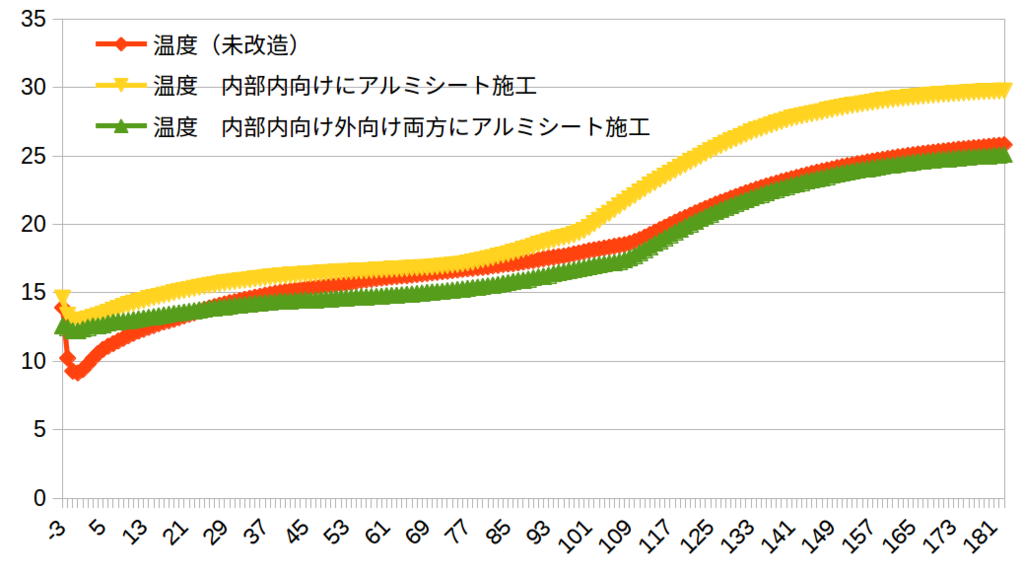
アルミシートを追加施工した温度をグラフに追加しました。
やっぱり、温度上昇の波形が緩やかになっているので、2枚張りは効果があるのだな、と。
そもそも、内向きにアルミシートを貼ったほうが効果が高いのか、外向きにアルミシートを貼ったほうが効果が高いのか、よくわからないなぁ。。。。
謎なのは、(おそらく氷が溶けきって)温度が上昇し始めるタイミングが、無改造と追加工したのと同じぐらい。。。。
同じ氷の量をつかってるのだけど、冷え方が違ったのか。。。。
使うときには食材も入るし、保冷剤ももっと入るから、保温力もあがるかなー。
でも、蓋の開け閉めもあるしなーーーー。
ということで、しばらくこれで使ってみて、保冷力が気になるなら、発泡ウレタンに手を染めるか、クーラーボックス内にアルミマットで仕切りでもつくるかなぁ。。。
ロゴス アクションクーラー50の改造(改造後計測編)
改造した効果があるのか計測するのだ
こ、効果……??
という訳で、計測結果がこちら。
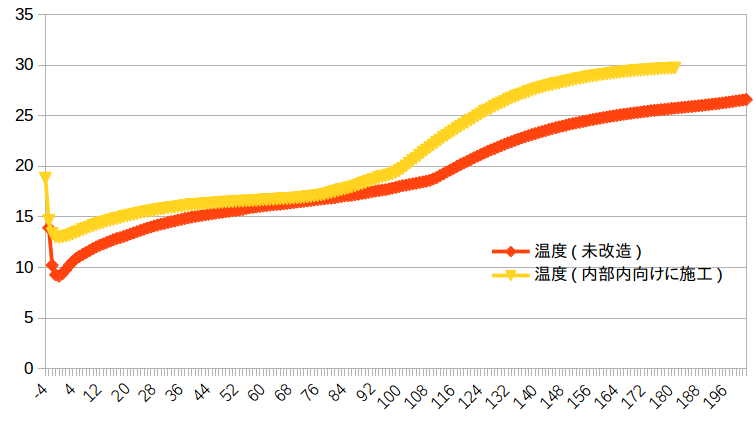
そもそも、環境が違いすぎるのか……
冷却用の氷等の環境は同じだけど、最低温度がアルミマットを貼った後の方が高いという……
前向きにとらえると、x軸の76の辺り(x軸は、最低温度到達からの10分毎のカウントアップなので、760分=約12時間半後)までの温度上昇の波形が、無改造の時よりも緩やかなので、すこしは効果があったのかな、と。
改造後の方が室温が高く感じられたため、その影響も考えられる。
76以降は、急に温度が上がってるので、室温に引っ張られたかなー。
今度は、発泡スチロールの外側にも、アルミシートを貼ってみようかな。
遮熱効果を狙って。
改造は続く。。。